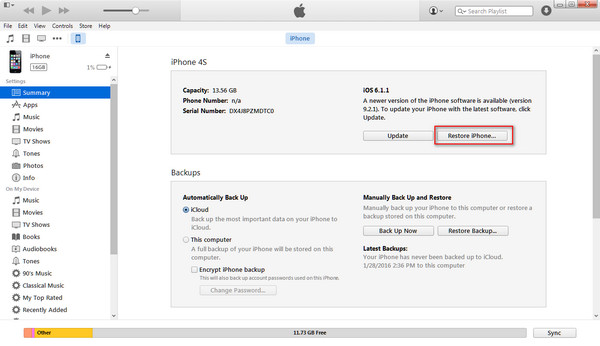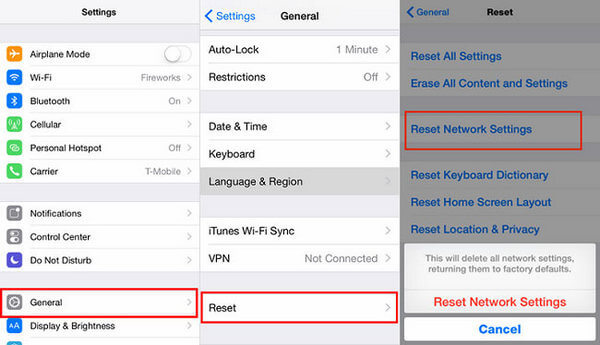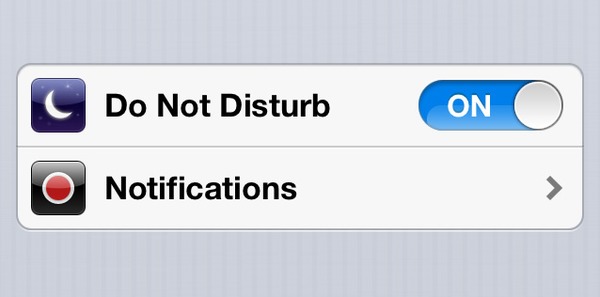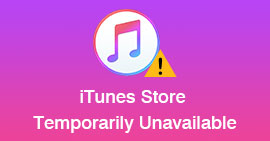Come risolvere 8 glitch più comuni su iPhone XS / XR / X / 8/7/6/5/4
Indubbiamente, iPhone ottiene molti fan in tutto il mondo per il suo funzionamento regolare, l'aspetto gradevole e l'elevata sicurezza.
Tuttavia, l'iPhone non è perfetto e ti fa impazzire per i suoi difetti come un congelamento improvviso, un incredibile blocco dello schermo per anni, il logo Apple bloccato, lo schermo bianco, la disconnessione al Wi-Fi, ecc.
In realtà, i problemi più comuni di iPhone si verificano sempre su altri.
In questo post, raccogliamo gli 8 glitch iPhone più comuni e forniamo le soluzioni facili per risolverli.
Segui questa pagina e controlliamoli uno per uno.

Glitch iPhone
iPhone glitch 1. L'iPhone si blocca in problemi di schermo
iPhone si blocca nella schermata blu o bianca quando si riavvia un iPhone.
Quando il tuo iPhone è intrappolato in una schermata rossa, blu, verde o bianca, ciò non significa necessariamente che il tuo iPhone sia rotto. Può essere l'aggiornamento dell'errore software o l'errore di jailbreak. Per correggere tale glitch di iPhone, puoi riavviare il tuo iPhone per trascinare il tuo iPhone alla normalità.
Passaggio 1. Basta premere il pulsante di accensione (sospensione / riattivazione) e continuare a tenerlo premuto fino a quando non viene visualizzato il cursore di accensione sullo schermo dell'iPhone> Sposta la diapositiva per spegnere da sinistra a destra.
Quindi lo schermo del tuo iPhone diventerà nero e poi si mostrerà completamente.
Passaggio 2. Ancora una volta, premi il pulsante di accensione (sospensione / riattivazione) fino a quando non viene visualizzato il logo Apple. Quindi il tuo iPhone si riavvierà e si sbarazzerà dei glitch dello schermo bloccato.

iPhone con modelli diversi funziona in modo leggermente diverso e scopri i dettagli qui riavvia il tuo iPhone.
iPhone glitch 2. iPhone disabilitato / congelato
Simile al primo glitch dell'iPhone, le situazioni in cui l'iPhone è disabilitato, bloccato, bloccato o bloccato in modalità DFU / modalità di ripristino / modalità cuffia, fanno sì che il tuo iPhone non risponda quando lo tocchi.
Il glitch dell'iPhone è spesso guidato da problemi del software come app danneggiate, spazio insufficiente, ecc.
Per risolvere il problema, è necessario forzare il riavvio del tuo iPhone.
Il riavvio forzato di iPhone non cancellerà i dati su iPhone.
Per iPhone 8 o successivo: Premi e rilascia rapidamente il pulsante Volume su> Premi e rilascia rapidamente il pulsante Volume giù> Tieni premuto e premi il pulsante laterale fino a visualizzare il logo Apple.
Per iPhone 7 o iPhone 7 Plus: Premi e tieni premuti entrambi i pulsanti Side e Volume Down per almeno 10 secondi, fino a quando non vedi il logo Apple.
Per iPhone 6s / 6/5/4: Tieni premuti i pulsanti Home e Top (o Side) per almeno 10 secondi, fino a quando non vedi il logo Apple.

iPhone glitch 3. Problemi con la password di iPhone
Come Android, puoi impostare la password PIN per il tuo iPhone per bloccarla per la protezione dei dati. Tuttavia, una triste esperienza di una mamma che dice che un bambino ha bloccato il suo iPhone per 47 anni inserendo la password per molte volte in modo errato.
Se il tuo iPhone è bloccato da così tanto tempo, temo che dovrai rivolgerti al funzionario Apple per chiedere aiuto.
Sicuramente, se sei dimenticabile di bloccare il tuo iPhone per mancanza di password, puoi ripristinare iPhone alle impostazioni di fabbrica con iTunes.
Passaggio 1. Collega iPhone al computer su cui hai già sincronizzato iPhone con iTunes.
Passo 2. Avvia iTunes e trova l'icona del tuo iPhone e fai clic per visualizzare le informazioni di riepilogo sul tuo iPhone nella finestra a destra.
Passaggio 3. Fai clic su "Ripristina iPhone" per ripristinare iPhone alle impostazioni di fabbrica.
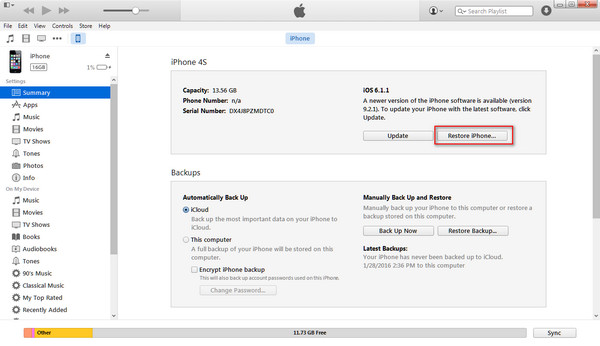
Mancia:
L'opzione "Ripristina iPhone" cancellerà tutti i contenuti e le impostazioni del tuo iPhone, quindi è meglio sviluppare una buona abitudine eseguire il backup di iPhone frequentemente, quindi coglierai l'opportunità di recuperare i tuoi dati cancellati dopo aver risolto il problema con l'iPhone.
iPhone glitch 4. iPhone Wi-Fi / rete non funzionante
Internet svolge un ruolo importante nella vita. È molto comodo trovare tutte le informazioni necessarie su Internet.
Quando usi un iPhone, puoi anche navigare in Internet collegandoti a WiFi o hotspot su iPhone.
Tuttavia, una volta che il tuo iPhone WiFi non funziona, ma puoi assicurarti che la password sia corretta, potresti sentirti infastidito.
Per risolvere il problema tecnico dell'iPhone con la rete, la prima e diretta soluzione è quella di disconnettere e riconnettere nuovamente il WiFi o l'hotspot.
Ancora fallire?
Prova a riavviare il tuo iPhone e router Wi-Fi.
Ancora una volta, fallire?
Prova a ripristinare la rete su iPhone.
Vai su "Impostazioni"> "Generale"> "Ripristina"> "Ripristina impostazioni di rete"> Scorri su "Attivo".
Quindi devi cercare il tuo WiFi e inserire nuovamente la password.
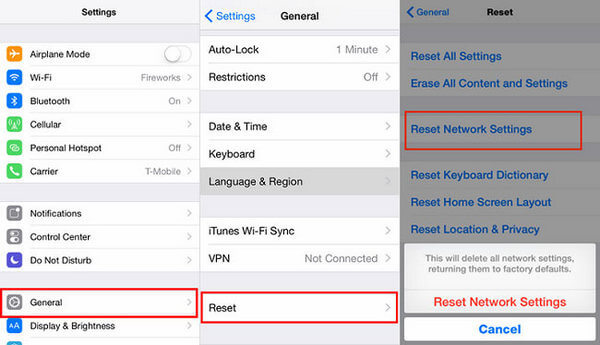
iPhone glitch 5. Le app per iPhone non funzionano
Un altro glitch di iPhone che molti di voi potrebbero incontrare è lo sciopero delle app.
Quando tocchi l'app Fotocamera, scopri che non risponde.
Quando si utilizza Maps, la posizione non è corretta.
Quando premi il pulsante di download da App Store, scopri che l'app non sta scaricando.
...
Le app che non funzionano sono anche i problemi frequenti che alcuni di voi potrebbero incontrare.
Ecco le soluzioni comuni per risolvere il problema.
Chiudi e riavvia l'app: Potresti provare a chiudere l'app e avviarla di nuovo.
Riavvia iPhone: Riavvia iPhone e pulisci la cache per caricare di nuovo l'app.
Aggiorna app: Apple aggiorna sempre la sua versione iOS e alcune app potrebbero non essere all'altezza. Quindi aggiornare le app per provare a risolvere il problema.
Aggiorna iOS: Al contrario, la versione iOS obsoleta potrebbe funzionare in modo disarmonico con le app aggiornate. Quindi aggiorna il tuo iOS fino ad oggi.
Inoltre, puoi fare riferimento alle seguenti soluzioni per correggere i problemi tecnici dettagliati delle app su iPhone.
iPhone glitch 6. L'hardware dell'iPhone non funzionerà
Oltre ai difetti del software su iPhone, alcuni problemi hardware su iPhone possono anche causare inconvenienti come di seguito,
Il suono dell'iPhone non funziona su iPhone.
L'altoparlante dell'iPhone non funziona.
Il microfono dell'iPhone non funziona.
Quando soffri di tali problemi, non avere fretta di andare all'Apple Store, puoi verificarlo da solo.
Seleziona "Non disturbare"
Se non riesci a sentire lo squillo per le chiamate in arrivo, i messaggi di testo e altre notifiche, verifica se hai attivato "Non disturbare (DND)" o meno.
La modalità "Non disturbare" manterrà il tuo iPhone silenzioso.
Vai su "Impostazioni" per trovare "Non disturbare", disattivalo se non ti serve.
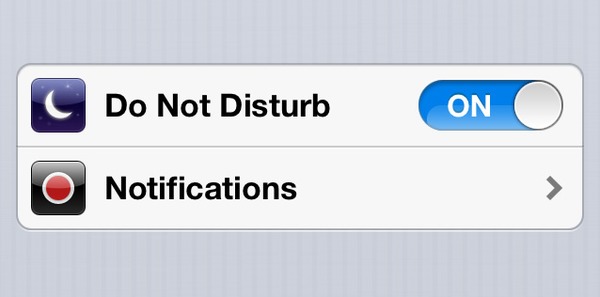
Pulisci l'iPhone sporco
L'uso a lungo termine di iPhone potrebbe sporcare il microfono, la cuffia o l'altoparlante del tuo iPhone. È possibile utilizzare la bomboletta d'aria per espellere polvere e lanugine dal jack.
iPhone glitch 7. Le app per iPhone sono scomparse
Rispetto ai glitch delle app, la scomparsa delle app sembra essere più problematica, perché non ti dà alcuna possibilità di risolverlo.
Le app sono scomparse dalla schermata principale di iPhone o le app che scompaiono dopo l'aggiornamento di iOS 12 si trovano molto comunemente da Apple Discussion.
La scomparsa delle app, spesso si verifica dopo l'eliminazione / nascondimento accidentale o altre operazioni eseguite.
Per risolvere il problema tecnico dell'iPhone, puoi seguire le soluzioni di seguito.
Scarica di nuovo l'app
Vai su App Store e digita il nome dell'app. Hit per scaricarlo di nuovo sul tuo iPhone.
Controlla le impostazioni delle restrizioni per l'app scomparsa
La funzione "Restrizioni" viene utilizzata per bloccare o limitare app e funzioni specifiche dal tuo iPhone. Se attivi la restrizione, allora troverai l'app mancante.
Vai su "Impostazioni"> "Generale"> "Restrizioni" per vedere se le app scomparse sono state limitate.
Mancia:
Se le restrizioni sono abilitate, ti verrà chiesto di inserire una password se ne hai già impostata una. Quindi dovrai inserire la password per controllare le app riservate.

iPhone glitch 8. Backup / ripristino iCloud non funzionante su iPhone
iCloud è lo strumento importante per il backup e il ripristino del tuo iPhone tramite WiFi.
Tuttavia, alcuni utenti si lamentano del fatto che iPhone non esegue il backup su iCloud e che il backup di iCloud non può essere ripristinato su iPhone.
Questo non è l'esempio specifico degli utenti di iPhone, ma molto comune su alcuni utenti che non hanno familiarità con iCloud, anche io.
Per risolvere il problema, è possibile seguire le seguenti modalità.
Controlla e libera la memoria del telefono
iCloud offre spazio di archiviazione gratuito limitato a 5 GB. Innanzitutto, controlla lo spazio di archiviazione iCloud e assicurati di disporre di spazio sufficiente per il backup.
Vai su "Impostazioni"> "iCloud"> "Archiviazione"> "Gestisci archiviazione".
Se lo spazio di archiviazione non è sufficiente, puoi acquistarne di più in base al suo piano.
In alternativa, potresti liberare il vecchio backup iCloud per liberare più spazio.
Controlla le connessioni di rete
Come accennato in precedenza, iCloud funziona con WiFi, quindi dovresti controllarlo due volte per vedere se la tua connessione Internet iPhone funziona correttamente.
Esci / accedi nuovamente a iCloud
Come riavviare iPhone, puoi anche disconnetterti e accedere a iCloud per risolvere il problema.
Vai su "Impostazioni"> "iCloud"> Scorri verso il basso e tocca "Esci"> "Elimina dal mio (iDevice)"> "Conserva sul mio iPhone"> Inserisci la password dell'ID Apple per uscire dal tuo account iCloud.

Successivamente, accedi nuovamente a iCloud e verifica se il problema è stato risolto o meno.
Soluzione universale per correggere i glitch iPhone di cui sopra
A parte i problemi di cui sopra su iPhone, altri problemi che potresti incontrare come il bug FaceTime (puoi sentire l'audio della persona che stai chiamando prima che riprendano.), Disconnessione di iTunes (iPhone non si presenta in iTunes), ecc.
Quando il tuo iPhone soffre di problemi tecnici del software, puoi risolverlo tramite impostazioni o aiuto. Quando il tuo iPhone è danneggiato dall'hardware, potrebbe essere necessario andare al negozio di riparazione per risolverlo.
Per sbarazzarsi dei fastidiosi problemi dell'iPhone causati dal software, qui, Ripristino del sistema iOS è la soluzione universale per aiutarti a risolvere il problema.
Ripristino del sistema iOS Aiseesoft

- Riporta l'iPhone disabilitato / congelato / brickato al normale
- Risolvi i problemi più comuni di iPhone causati da problemi del software.
- Abilita il jailbreak dell'iPhone al jailbreak.
- Risolve i crash di sistema su iPhone XS / XR / X / 8/7/6/5/4, ecc.
Passaggio 1. Scarica gratuitamente questo strumento sul tuo computer. Installa ed eseguilo immediatamente. Scegli "Ripristino del sistema iOS". Collega il tuo iPhone al computer con il cavo USB. Se necessario, basta sbloccare il tuo iPhone e toccare "Trust" per consentire a questo computer di gestire il tuo iPhone.
Seleziona lo stato anomalo del tuo iPhone e "Avvia" per procedere. Se il tuo stato iPhone non è nessuno di questi, seleziona "Altro" e fai clic su "Avvia" per accedere al passaggio successivo.

Passaggio 2. Seguire le istruzioni visualizzate per attivare la modalità di ripristino o DFU dell'iPhone.

Passaggio 3. Selezionare le informazioni iPhone giuste dall'elenco a discesa, quindi fare clic su "Ripristina" per avviare il download del firmware e ripristinare il sistema iPhone.
Ci vorranno alcuni minuti per completare il processo.

Conclusione
Questa pagina raccoglie le anomalie più comuni di iPhone che potresti incontrare durante l'utilizzo di iPhone. Non è difficile risolvere il problema da soli. In realtà, è possibile seguire le soluzioni di cui sopra per risolverle. Sicuramente, se le soluzioni comuni non funzionano per te, puoi utilizzare l'ultima correzione universale, iOS System Recovery, per aiutarti a riparare eventuali problemi di sistema su iPhone.
Se hai più problemi con l'iPhone, parlane e faremo del nostro meglio per aiutarti.
Cosa pensi di questo post?
Ottimo
Rating: 4.9 / 5 (basato sulle valutazioni 130)